Vaya, su iPhone se encuentra con un error BSOD (pantalla azul de la muerte), que se acompaña de reinicios infinitos, lo que lo hace completamente inutilizable. Entonces, podrías apresurarte a probar algunos Arregiones de pantalla azul de iPhonepero el tinte azul en la pantalla del iPhone todavía está allí sin siquiera desvanecerse un poco.
Entonces, ¿por qué la pantalla de mi iPhone se vuelve azul y cómo puedes resolver la pantalla azul de la muerte en iPhone? Bueno, le haremos saber las posibles causas y ocho soluciones confiables para arreglar el iPhone BSOD.
Parte 1: ¿Por qué la pantalla de mi iPhone se vuelve azul?
¿Qué sucede si la pantalla de su iPhone se vuelve azul? Honestamente, puede ser difícil determinar la causa exacta que se aplica al fenómeno específico. Pero, sin embargo, podemos hacer una lista de las razones en general.
En general, los problemas de software o hardware podrían ser los culpables clave para la pantalla azul en iPhone/iPad/iPod. Específicamente, se reflejan principalmente en:
- Actualización de software interrumpida o fallida.
- Daños del sistema.
- Conflicto de software.
- Desbordamiento de la memoria. (Vea cómo acelerar su iPhone)
- Multitarea.
- Aplicaciones sobrecarga/aplicaciones defectuosas.
- Daño de hardware.
Enfrentados con la falla en el software o el hardware, debemos detallar las soluciones para dar vida a su iPhone y hacerlo utilizable nuevamente. Ahora, solo sigue leyendo para las avenidas, por favor.
Aprenda más:
Parte 2: ¿Cómo arreglar la pantalla azul del iPhone? (8 soluciones)
Arreglar 1: Restablecimiento duro iPhone
«La pantalla de mi iPhone es azul. ¿Qué hago?» Ok, primero, puede restablecer su iPhone para ver si funciona. Esto es adecuado para arreglar el dispositivo que está completamente congelado o la pantalla de la muerte en un iPad/iPhone 12/11/x/xr/xs/xs máx/8. Ahora, aquí están los pasos:
* Para iPhone 8 y posterior:
- Presione y suelte rápidamente la tecla Up Volume.
- Presione y suelte rápidamente el botón de volumen hacia abajo.
- Mantenga presionado la tecla lateral.
- Cuando aparezca el logotipo de Apple, suelte los botones.
* Para iPhone 7/iPhone 7 Plus:
- Mantenga presionada el volumen hacia abajo y los botones para dormir/despertar.
- Libere ambos cuando obtenga el logotipo de Apple en la pantalla.
* Para iPhone 6, iPhone 6 Plus, iPhone 6s, iPhone SE:
- Mantenga presionada los botones de sueño/estela y de inicio.
- Cuando aparezca el logotipo de Apple, suelte ambos botones y espere a que el iPhone reinicie.
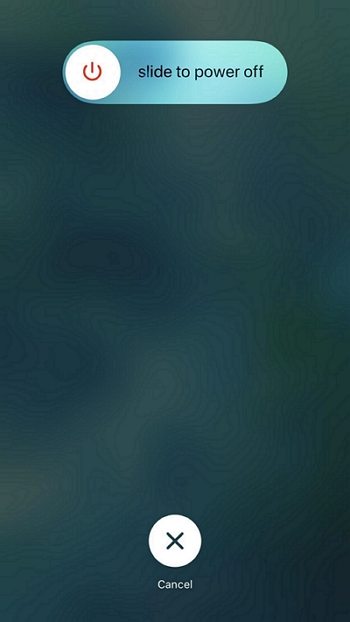
FIJAR 2: Tener un chequeo de hardware
Puede haber un problema de hardware que causa la pantalla azul de la muerte en el iPhone si forzar el reinicio no funcionó. A continuación, se sugiere que envíe su iPhone a un Centro de servicio autorizado de Apple para su reparación. Al hacer esto, recibirá un consejo experto sobre lo que debe hacerse a su iDevice.
Read more: Cómo solucionar la pantalla azul de la muerte en mi dispositivo Android

SEX 3: eliminar o actualizar aplicaciones
Eliminar aplicaciones
¿Notó que el problema ocurrió poco después de ejecutar una determinada aplicación? Si es así, la aplicación podría ser defectuosa. Simplemente elimínelo siguiendo los pasos: (Aprenda cómo eliminar las aplicaciones en su iPhone de forma permanente)
- Elija la aplicación que desea eliminar de la pantalla de inicio.
- Mantenga presionándolo hasta que vea una «X» en cada aplicación de terceros.
- Toque la «X» y la aplicación se eliminará.
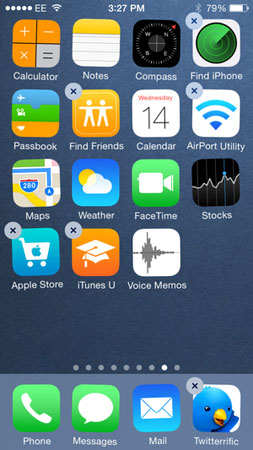
Actualizar aplicaciones
¿La pantalla del iPhone se vuelve azul y luego se reinicia? La actualización de las aplicaciones en su dispositivo puede funcionar:
- Para actualizar una sola aplicación, visite la App Store en su iPhone.
- Toque la sección «Actualizaciones».
- Esto mostrará una lista de todas las aplicaciones disponibles para actualizaciones.
- Toque la aplicación que desea actualizar.
- Seleccione el botón «Actualizar».
- Para actualizar todas las aplicaciones, simplemente toque la opción «Actualizar todo».
Arreglar 4: Apague la sincronización de iCloud
La pantalla del iPhone se vuelve azul y luego se reinicia, y después de eso, ¿su dispositivo no responderá todo el tiempo? Solo intenta apagar icloud sincronización. Esto se debe a que un error al sincronizar los datos de su iPhone con iCloud puede dar lugar a una pantalla azul en su dispositivo. Sigue la dirección para hacerlo:
- Vaya a la configuración de su iPhone> (su nombre)> iCloud.
- Toque la copia de seguridad de iCloud.
- Verá el alternar iCloud Drive.
- Apagarlo si está encendido.
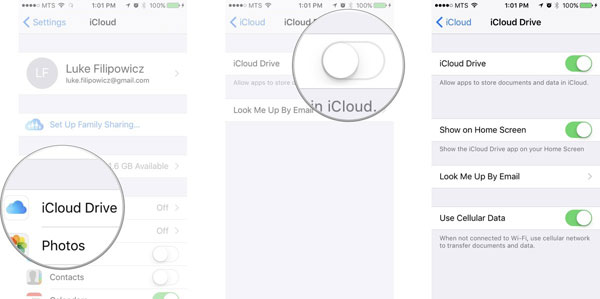
Arreglar 5: restaurar el iPhone a la configuración de fábrica
En el caso de que la pantalla Azul de iPhone ocurra de manera intermitente, la restauración de la configuración de iPhone a fábrica ayuda a evitar el problema que ocurre debido a una falla del sistema o un error de software.
Tenga en cuenta que hacer configuraciones de fábrica en un iPhone eliminará los datos en su dispositivo. Sin embargo, puede ganar confianza al hacerlo ejecutando una copia de seguridad del iPhone en una computadora de antemano.
- Abra iTunes en su computadora. (En una Mac con MacOS 10.15 o arriba, Open Finder)
- Conecte su iPhone a esta computadora a través de un cable USB.
- Elija su dispositivo cuando aparezca en la interfaz iTunes.
- Haga clic en «Restaurar iPhone». (Aquí, si se registra en «Find My iPhone», por favor firme)
- Haga clic en «Restaurar» nuevamente para confirmar.
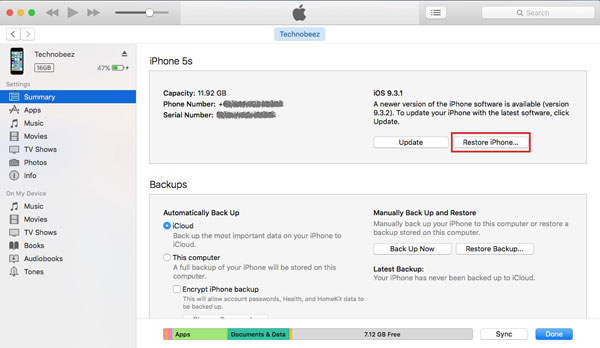
iTunes borrará su dispositivo por completo e instalará el último software iOS. Posteriormente, su dispositivo se reiniciará. Compruebe si la pantalla de muerte azul iPhone se soluciona.
FIJAR 6: Coloque el iPhone en modo DFU
¿La pantalla azul en iPhone aún no se ha resuelto después de la configuración de fábrica? Intente llevar su iPhone al modo de actualización de firmware de dispositivos (DFU). Del mismo modo, perderá todos los datos originales en su dispositivo. Por lo tanto, es mejor hacerlo después de una copia de seguridad segura como se indicó anteriormente. Para poner su iPhone en este modo, verifiquemos las instrucciones:
- Apague su iPhone y tengalo conectado a una computadora.
- Inicie iTunes en esta PC.
- Mantenga presionado tanto el hogar como la tecla de potencia al mismo tiempo durante unos 5 segundos.
- Suelte el botón de encendido pero sigue presionando la tecla de inicio.
- Espere 15 segundos hasta que el logotipo de iTunes aparezca en la pantalla de su iPhone.
- La pantalla de su iPhone debe volverse negra y recibirá un mensaje de iTunes.
- iTunes debe reconocer su iPhone y luego configurarlo en modo DFU.
SEX 7: Actualizar iOS
Una versión defectuosa o no compatible de iOS en su dispositivo podría dar lugar a la pantalla azul en el iPhone. Para ponerlo en modo normal, puede actualizar iOS en su iPhone como se muestra a continuación:
- Asegúrese de que el dispositivo le quede al menos un 50% de carga.
- Habilite la conexión a Internet del iPhone.
- Visite Configuración de iPhone> General> Actualización de software.
- Compruebe si hay una actualización disponible.
- Toque «Descargar e instalar» para actualizar su dispositivo, si lo hay.
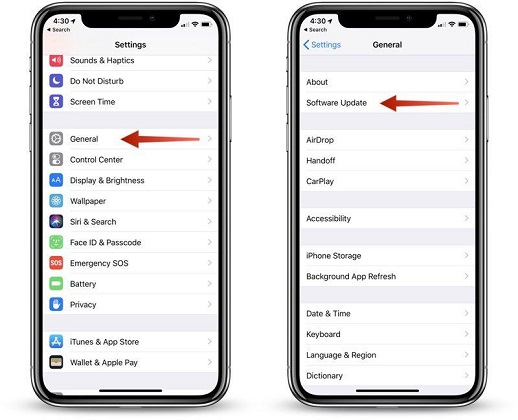
FIJO 8: Solución final: utilizando la recuperación del sistema iOS (sin pérdida de datos)
Si nada más parece funcionar, no dude en elegir la solución definitiva: arreglar la pantalla azul de iPhone con Recuperación del sistema de iPhone. Como un programa ingenioso adaptado a los usuarios de Apple, siempre es capaz de reparar sus dispositivos iOS a la normalidad en las computadoras Win y Mac sin pérdida de datos. Además, es fácil de manejar y seguro de usar.
Características clave de la recuperación del sistema de iPhone:
- Arregle la pantalla azul de iPhone de una manera directa.
- Resuelve más de 50 problemas de pantalla/dispositivo/modo iOS/iTunes, cubriendo la pantalla del teléfono que no responde, Touch ID no funciona en iDevices, reinicio de bucle y muchos más.
- Venga con dos modos de reparación, ayudando a resolver varios problemas del sistema iOS.
- Actualizar/rebajar iOS/iPados a la versión compatible.
- Compatible with various iOS devices, including iPhone 14/14 Pro/14 Pro Max/14 Plus, iPhone 13/13 Pro (Max)/13 mini, iPhone 12/12 Pro (Max)/12 mini, iPhone 11/11 Pro/11 Pro Max, iPhone X/XR/Xs/Xs Max, iPhone 8/8 Plus, iPhone 7/7 Plus, iPhone 6/6S/6 Plus, iPod, iPad, etc.
- No dejará escapar su privacidad.
![]()
![]()
Ahora, descubramos cómo arreglar la pantalla de muerte de la muerte de iPhone Blue a través de la recuperación del sistema de iPhone:
Paso 1. Ejecute el programa en su computadora
Descargue e instale la recuperación del sistema de iPhone en su computadora. Ábrelo y elija «Más herramientas> recuperación del sistema iOS».
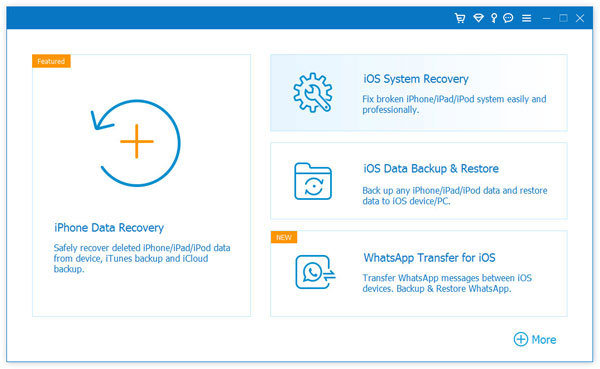
Paso 2. Conecte su iPhone a la computadora
Adjunte su iPhone a la computadora a través de un cable USB para forjar una conexión virtual entre el dispositivo y la herramienta. A continuación, haga clic en «Inicio» para comenzar la tarea de reparación.
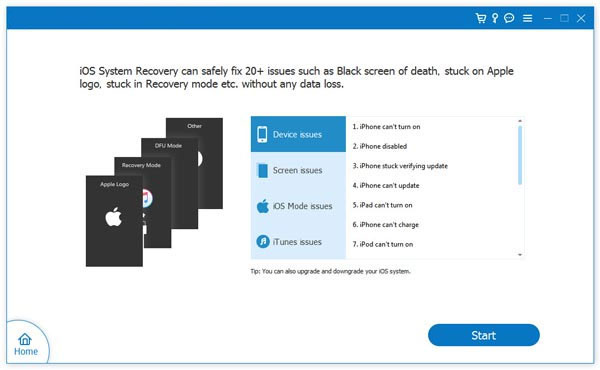
Paso 3. Reparar la pantalla azul del iPhone de vuelta a la normalidad
La utilidad detectará la información de su iPhone. Puede verificar su dispositivo y tocar «reparar». Si la información detectada es incorrecta, seleccione el correcto y haga clic en «Reparar» nuevamente.
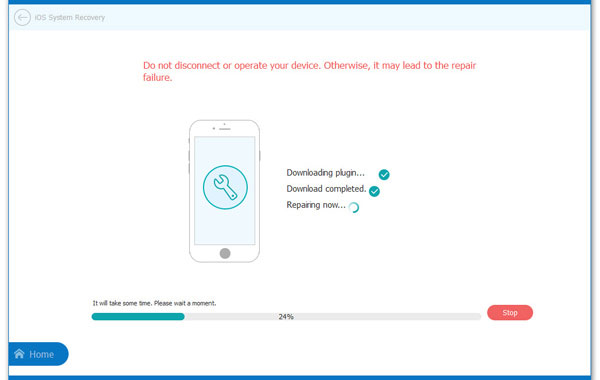
La barra de proceso le dirá cuándo termina la tarea. Después de eso, reinicie su iPhone y la pantalla azul desaparecerá.
Última parte
¿Todavía estás luchando por encontrar la forma adecuada de cómo arreglar la pantalla azul de iPhone? Reviviendo esta página, conoce casi todos los enfoques actuales para abordar este problema.
Honestamente, las primeras siete soluciones valen la pena, pero no siempre ayudan. Afortunadamente, se observa que Recuperación del sistema de iPhone es la herramienta más sorprendente, siempre se usa para resolver la pantalla de la muerte en dispositivos iOS sin pérdida de datos. ¿No quieres darle un giro ahora?
![]()
![]()
